¿Usas zoom?
¿Estas organizando o participando en pláticas, seminarios clases o reuniones en Zoom?
!Cuidate del “zoombombing”, y cuida a tu público y a tus hijos!
“Zoombombing”, donde los invitados no invitados entran a las reuniones, va en aumento a medida que más personas usan la aplicación para mantenerse en contacto durante las restricciones de coronavirus.
El mundo es vulnerable a un nuevo tipo de trolling, ya que las personas recurren a las videollamadas de Zoom para sentirse conectados en medio de cuarentenas.
Los hackers están utilizando la función de compartir pantalla de Zoom para sorprender a otros espectadores con los videos más horribles de Internet, desde violencia, mensajes de odio, Fake news y hasta pornografía.
Con información de ADL
Aquí unos consejos
A medida que la pandemia de coronavirus ha llevado a que más personas pasen tiempo en casa y realicen actividades escolares y comerciales en línea, se ha puesto un enfoque cada vez mayor en ciertas tecnologías y su capacidad para facilitar el odio y el acoso.
Los informes de “Zoombombing”, una referencia a la popular plataforma de videoconferencia Zoom en la cual las reuniones virtuales se ven interrumpidas por mensajes o acciones gráficas o amenazantes, a menudo incluyendo aquellas que contienen discursos de odio o contenido pornográfico, han llamado rápidamente la atención en todo el mundo.
Inside Higher Ed informó recientemente de incidentes dirigidos a aulas virtuales en la Universidad Estatal de Arizona y la Universidad del Sur de California, así como una sesión de cuentos para niños en Nueva Jersey.
Según NBC News, durante una lección virtual de Torá el 22 de marzo, varias personas interrumpieron la sesión al compartir imágenes y lenguaje antisemitas.
En Thousand Oaks, California, una reunión de la junta escolar en línea se interrumpió después de que alguien compartiera imágenes pornográficas, así como una bandera nazi y una esvástica.
Si bien algunos de estos incidentes reportados de Zoombombing pueden atribuirse a los trolls de Internet sin intenciones particularmente maliciosas, existe la preocupación de que los extremistas puedan explotar la creciente dependencia de la tecnología de videoconferencia para atacar a ciertos grupos o avanzar sus mensajes de odio.
En varias plataformas de redes sociales, los extremistas ya han aprovechado la pandemia de coronavirus como un vehículo para difundir su odio y conspiraciones.
Como Mantenerse seguro al organizar reuniones de Zoom
Te dejamos Listau una lista de verificación de seguridad de zoom
Antes de la reunión:
- Deshabilitar chats de guardado automático
- Deshabilitar transferencia de archivos
- Deshabilitar el uso compartido de pantalla para no hosts
- Deshabilitar control remoto
- Deshabilitar anotaciones
- Utilice la identificación por reunión, no la identificación personal
- Deshabilite “Unirse antes del host”
- Habilitar “Sala de espera”
- Durante la reunión:
- Asignar al menos dos coanfitriones
- Silenciar a todos los participantes.
- Bloquee la reunión, si todos los asistentes están presentes.
Si eres zoombombado:
Elimine usuarios problemáticos y desactive su capacidad de reincorporarse cuando se le solicite
Bloquee la reunión para evitar Zoombombing adicional
Las instrucciones sobre cómo realizar todos estos pasos se incluyen a continuación.
Si bien la mayoría de las reuniones no se Zoombombed, hay algunas medidas de seguridad que puede tomar cuando realiza una reunión de Zoom. El Centro de Tecnología y Sociedad de ADL recomienda lo siguiente:
Cuando programe o configure una reunión, será el anfitrión:
Establecer la configuración predeterminada de la reunión segura
En la página Configuración de zoom, desactive los controles de los participantes:
Haga clic en el enlace Configuración en la esquina superior derecha (parece un engranaje).
En el lado derecho de la página, apague: Chats de guardado automático, transferencia de archivos, uso compartido de pantalla y control remoto.
Asignar un coanfitrión
Para reuniones más grandes, identifique una coanfitrión o dos de antemano cuyo rol sea ser un monitor de sala virtual y administre el orden durante la reunión administrando a los participantes. Las coanfitriones se asignan durante una reunión y no pueden iniciar una reunión.
Haga clic en el Link de Configuración a la izquierda de la pantalla.
Desplácese hacia abajo hasta la opción Coanfitrión en la pestaña Reunión y verifique que la configuración esté habilitada.
Encienda el coanfitrión. Si aparece un cuadro de diálogo de verificación, elija Activar para verificar el cambio.
Asigne una ID por reunión, no use su ID de reunión personal
Evite usar su ID de reunión personal (PMI) para organizar eventos públicos. Su PMI es básicamente una reunión continua: su espacio virtual personal; y una vez publicado, otros pueden unirse en cualquier momento. Obtenga información sobre las ID de reuniones y cómo generar una ID de reunión aleatoria (en la marca 0:27) en este video tutorial.
Evitar el uso compartido de pantalla por parte de no hosts
Para evitar que los participantes compartan la pantalla durante una llamada, use los controles del host en la parte inferior de la ventana, haga clic en la flecha al lado de Compartir pantalla y luego elija Opciones avanzadas de uso compartido.
En “¿Quién puede compartir?” elija “Solo host” y cierre la ventana. También puede bloquear Screen Share de forma predeterminada para todas sus reuniones en la configuración web.
Habilitar la sala de espera
Antes de comenzar su reunión, habilite la Sala de espera para su reunión. Luego, usted y su coanfitrión desempeñarán un papel activo en la elección de a quién se permitirá ingresar a la sala a través de la lista de participantes.
Los anfitriones de las reuniones pueden personalizar la configuración de la sala de espera para un control adicional e incluso pueden personalizar el mensaje que las personas ven cuando ingresan a la sala de espera para que sepan que están en el lugar correcto. Esta es una excelente manera de publicar reglas y pautas para su evento, como su política de compartir pantalla o silenciar.
Deshabilitar unirse antes del host
Antes de comenzar una reunión, deshabilite Unirse antes del anfitrión para mantener a los usuarios fuera antes de que llegue el anfitrión. Este es el valor predeterminado actual, pero verifique dos veces para asegurarse de que esté configurado para la reunión. Cuando “Unirse antes del anfitrión” está habilitado, cualquiera puede ingresar en cualquier momento y crear estragos con otros participantes antes de que la reunión comience oficialmente.
Desactivar transferencia de archivos
La transferencia de archivos en la reunión permite a las personas compartir archivos a través del chat en la reunión. Desactiva esta opción para evitar que el chat sea bombardeado con fotos, GIF, memes y otro contenido no solicitado.
Desactivar anotación
Usted y sus asistentes pueden garabatear y marcar contenido juntos mediante anotaciones durante el uso compartido de pantalla. Desactive la función de anotación en la configuración de Zoom para evitar que las personas escriban en todas las pantallas.
Una vez que comience la reunión:
Gestionar participantes disruptivos
La ventana Participantes de la reunión ofrece control sobre la mayoría de los aspectos de su reunión y los asistentes. Zoom tiene un video de 10 minutos de duración que se recomienda ver para todos los hosts y coanfitriones.
Bloqueo de la reunión para evitar volver a unirse a participantes eliminados
Durante la reunión, un anfitrión o coanfitrión puede hacer clic en Más y Silenciar todos los controles en la parte inferior de la Lista de participantes.
Cuando vea la Lista de participantes, haga clic en Bloquear reunión (en Más) para evitar que otros participantes se unan a la reunión en curso.
Silenciar a todos los participantes
Durante la reunión, un anfitrión o coanfitrión puede hacer clic en Más y Silenciar todos los controles en la parte inferior de la lista de Participantes.
En la Lista de participantes, haga clic en Silenciar todo para silenciar a todos los asistentes a la reunión.
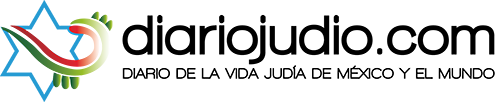

Artículos Relacionados: